Используя Таблицу параметров, можно найти и автогенерировать ограничения для параметров в модели. Этот пример использует следующую модель, которая содержит Gain и Constant параметры, определенные как m и b, соответственно.
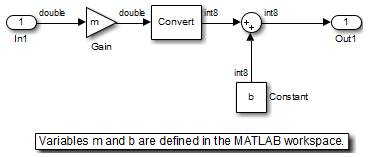
Модель функции обратного вызова PreLoadFcn определяет m и b в MATLAB® рабочей области.
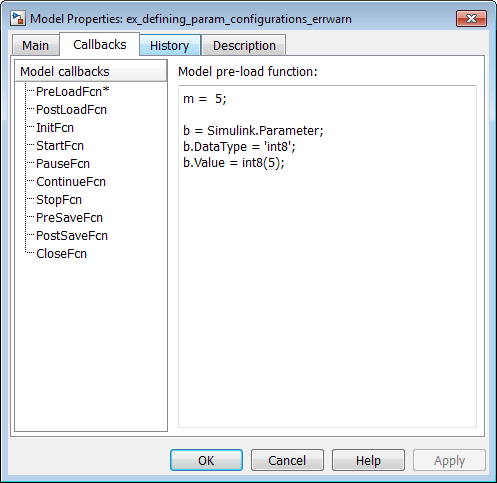
Когда модель откроется:
m устанавливается равным 5.
b является Simulink.Parameter объект типа int8 значение которого установлено равным 5.
В этом примере показано, как задать значения или области значений значений, используемых для параметров модели во время Simulink® Design Verifier™ анализ.
Откройте таблицу параметров.
На вкладке Design Verifier, в разделе Prepare, в раскрывающемся меню настроек режима нажмите Settings.
В диалоговом окне Параметров конфигурации выберите Design Verifier > Parameters.
Включите таблицу параметров.
На панели Parameters выберите Enable parameter configuration и Use parameter table.
Найдите параметры, которые могут быть ограничены для анализа.
В нижней части таблицы параметров нажмите Find in Model. Таблица параметров ищет в вашей модели параметры, которые могут быть сконфигурированы, и загружает их в таблицу.
Когда это возможно, Таблица параметров автогенерирует значения ограничений для параметров. Можно использовать эти автогенерированные значения или задать собственное ограничение.
В этом примере, в Таблице параметров, строки для параметров модели m и b появляется.

Каждая строка представляет строение параметра. Можно отредактировать значения (значения ) параметра в поле под Constraint. Чтобы использовать указанное строение параметра в анализе, установите флажок в поле под Use. В следующей таблице приведены дополнительные сведения об этих и других столбцах таблицы параметров.
| Для параметра в строке, столбец... | Показывает... |
|---|---|
| Use | Используется ли заданное ограничение для параметра в анализе. Чтобы включить строение параметра в анализ, установите флажок. Чтобы исключить строение параметра из анализа, очистите выбор. |
| Name | Имя параметра. |
| Constraint | Автоматическое или заданное пользователем значения (значения ) (ы) ограничения для параметра. Чтобы изменить заданные значения (значения ) ограничений, дважды щелкните в этом поле и введите новые значения (значения ) ограничений. |
| Value | Значение параметра. Если параметр определен в словаре данных Simulink, который связан с моделью, в столбце показано значение параметра в словаре данных. В противном случае это показывает значение параметра в базовом рабочем пространстве. |
| Min | Заданное минимальное значение для параметра, если параметр имеет тип |
| Max | Заданное максимальное значение для параметра, если параметр имеет тип |
| Model Element | Путь к компонентам (компонентам) модели, где используется параметр. |
Примечание
Если вы используете переменный MATLAB из словаря данных в качестве параметра модели, SLDV-анализ не рассматривает параметр как настраиваемый. Если вы хотите, чтобы параметр был настраиваемым для анализа, используйте Simulink.Parameter объект для параметра. Как создать Simulink.Parameter объект в словаре данных:
В Model Explorer на панели Model Hierarchy выберите рабочую область под словарем данных, который содержит ваш переменный MATLAB.
Выберите Add > Simulink Parameter. Вы видите новую переменную под названием Param в рабочей области.
Переименуйте переменную. Присвойте совпадающий тип данных исходного переменного MATLAB.
В модели используйте переменную, которую вы только что создали в качестве параметра.
Для каждого параметра, которого вы хотите рассматривать как переменную во время анализа, задайте значения ограничений.
В Таблице параметров, в столбце Constraint, дважды кликните поле для параметра, который вы хотите ограничить. Введите свои значения ограничений.
Для этого примера:
Для b параметров, задайте область значений значений [4, 10].
Для m параметров, задайте значение 5.
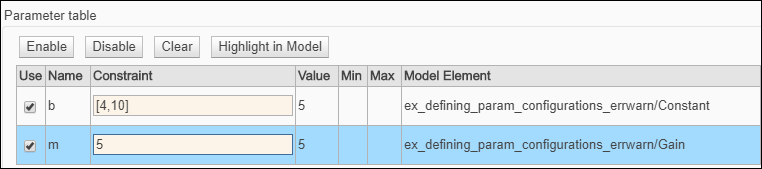
Чтобы включить строение параметра для анализа, щелкните, чтобы выбрать строку, которая соответствует сконфигурированному параметру. Нажмите Enable.
Чтобы включить несколько строения параметров сразу, щелкните, удерживая клавишу shift, чтобы выбрать несколько строк и нажмите Enable.
Чтобы исключить строения параметров из анализа, щелкните, чтобы выбрать строку, которая соответствует сконфигурированному параметру. Нажмите Disable.
Когда вы отключаете строение параметра, заданное ограничение для этого параметра не используется в анализе.
Чтобы отключить несколько строения параметров сразу, щелкните, удерживая клавишу shift, чтобы выбрать несколько строк и нажмите Disable.
Чтобы исключить строение параметра из анализа и удалить ее заданное ограничение, щелкните, чтобы выбрать строку, которая соответствует сконфигурированному параметру. Нажмите Clear.
Таблица параметров очищает заданное ограничение для параметра, и строение параметра исключается из анализа.
Чтобы удалить несколько строения параметров сразу, щелкните, удерживая клавишу shift, чтобы выбрать несколько строк, и нажмите Clear.
Подсветите компоненты модели, которые используют параметры, для которых вы задали ограничения.
Выберите параметры (параметры ) (ы), которые вы хотите выделить в модели.
Чтобы выбрать параметр, щелкните в любом месте внутри Name или Constraint столбцов для любого параметра. Щелкните, удерживая клавишу Shift, чтобы выбрать несколько параметров.
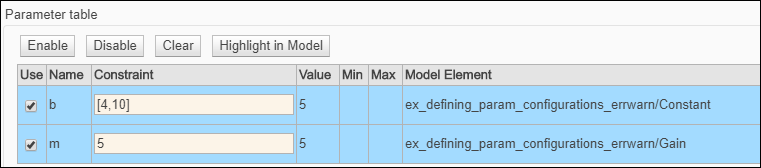
Нажмите Highlight in Model.
В редакторе Simulink подсвечиваются компоненты модели, которые используют выбранные параметры.
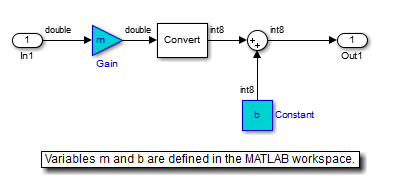
Можно также задать ограничения для параметров с помощью файла строения параметра. Для получения дополнительной информации смотрите Файл строения параметра шаблона в Задать значения ограничений для параметров в файлах кода MATLAB.
Для определения ограничений для структуры или параметра шины смотрите Задать значения ограничений для структуры или параметров шины.